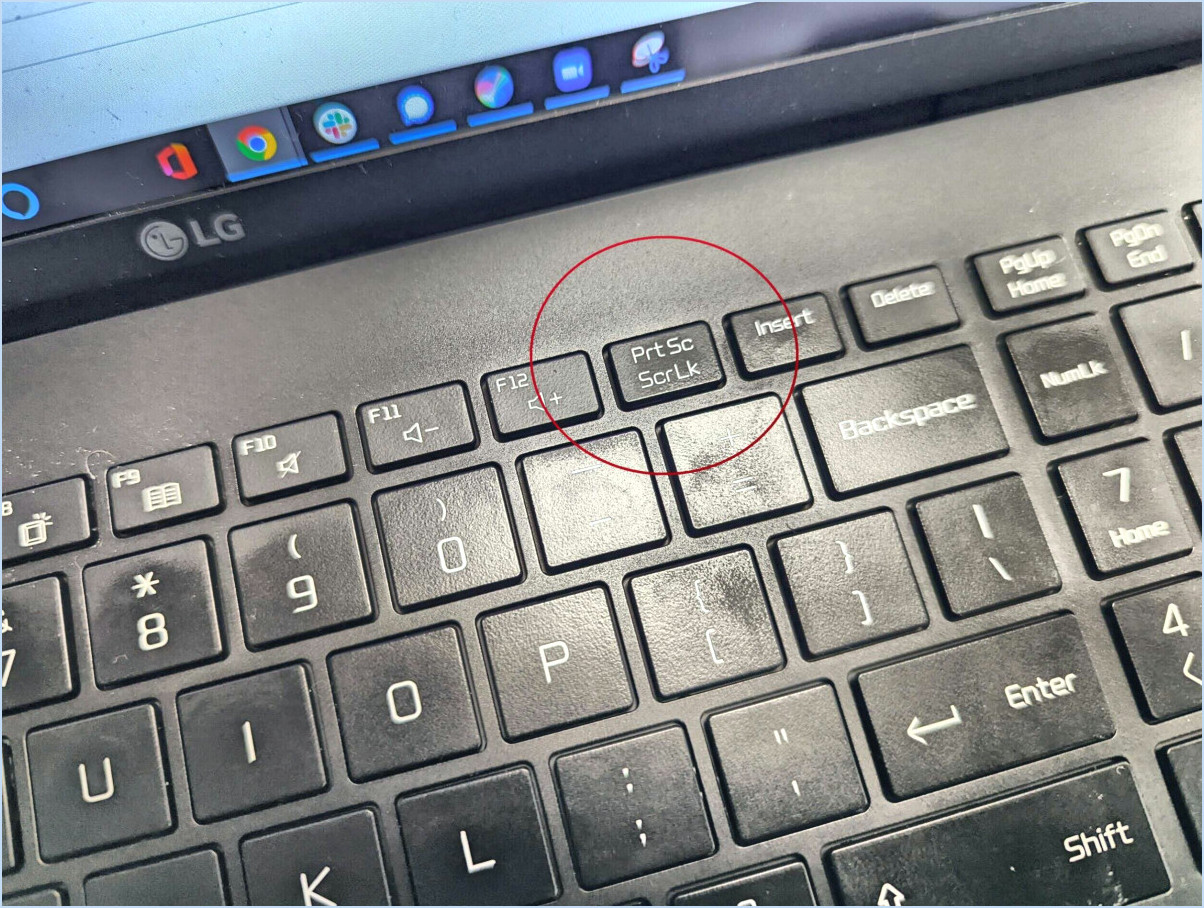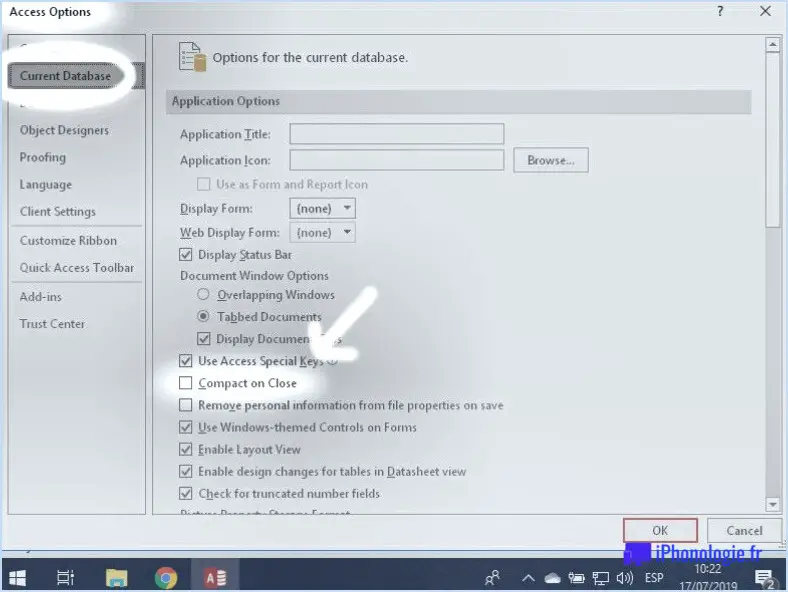Télécharger ios 15 et ipados 15 beta?

Tout à fait ! L'excitante iOS 15 et iPadOS 15 sont disponibles en téléchargement sur l'App Store. Ces versions bêta offrent un aperçu des fonctionnalités et améliorations à venir, vous permettant de les expérimenter avant le lancement officiel.
Pour mettre la main sur ces versions bêta, suivez les étapes suivantes :
- Sauvegardez votre appareil: Avant de commencer, il est essentiel de sauvegarder votre appareil. Ainsi, vos données resteront en sécurité au cas où des problèmes surviendraient pendant le processus d'installation de la version bêta.
- S'inscrire au programme bêta: Pour accéder aux versions bêta, vous devez vous inscrire au programme de logiciels bêta d'Apple. Visitez le site officiel d'Apple et inscrivez-vous à l'aide de votre identifiant Apple.
- Télécharger le profil: Une fois inscrit, vous devez télécharger le profil bêta sur votre appareil. Ce profil permet à votre appareil de recevoir des mises à jour bêta par voie hertzienne.
- Installer la version bêta: Après avoir téléchargé le profil, accédez aux paramètres de votre appareil et installez le profil. Il se peut que vous deviez redémarrer votre appareil.
- Vérifier les mises à jour: Une fois le profil installé, rendez-vous dans la section "Mise à jour logicielle" dans les paramètres de votre appareil. Vous y trouverez la mise à jour bêta d'iOS 15 ou d'iPadOS 15. Téléchargez-la et installez-la comme n'importe quelle mise à jour logicielle classique.
- Profitez des nouvelles fonctionnalités: Une fois l'installation terminée, vous pouvez explorer la multitude de nouvelles fonctionnalités et d'améliorations que ces versions bêta apportent à votre appareil. Des notifications améliorées aux mises à jour de FaceTime, en passant par les widgets redessinés et les capacités multitâches sur iPad, il y a beaucoup à découvrir.
Quelques points à garder à l'esprit :
- Stabilité de la version bêta: N'oubliez pas que les versions bêta peuvent présenter des bogues et des problèmes de stabilité. Comme il s'agit de versions de test, il faut s'attendre à des problèmes occasionnels.
- Retour d'expérience: Apple encourage les utilisateurs de la version bêta à faire part de leurs commentaires sur leur expérience. Si vous rencontrez des problèmes ou si vous avez des suggestions à faire, vous pouvez envoyer vos commentaires via l'application Feedback Assistant.
En résumé, plonger dans les versions bêta d'iOS 15 et d'iPadOS 15 vous permet d'avoir un avant-goût des fonctionnalités et améliorations à venir. N'oubliez pas de sauvegarder votre appareil et préparez-vous à des problèmes occasionnels lorsque vous explorerez les nouvelles possibilités.
Comment installer la version 15.4 bêta?
Pour installer la version 15.4 bêta, procédez comme suit :
- Ouvrez le navigateur web Google Chrome et connectez-vous à votre compte.
- Cliquez sur les trois lignes dans le coin supérieur gauche pour ouvrir la barre de menu.
- Sélectionnez "Paramètres".
- Sous "Avancé", cliquez sur "Extensions".
- Faites défiler vers le bas et localisez "Chrome Remote Desktop".
Quels sont les appareils qui recevront iOS 15?
Tous les appareils compatibles avec iOS 12 recevront iOS 15, c'est-à-dire les iPhones, les iPads et les iPod Touches.
L'iPad mini 4 peut-il recevoir iOS 15?
Absolument ! L'iPad mini 4 peut recevoir la mise à jour iOS 15. Profitez de fonctionnalités et d'améliorations sur votre appareil grâce à cette dernière version du système d'exploitation.
Comment forcer mon iPad à se mettre à jour vers iOS 15?
Pour vous assurer que votre iPad est mis à jour vers iOS 15, suivez les étapes suivantes :
- Vérifier la compatibilité: Tout d'abord, assurez-vous que votre modèle d'iPad est compatible avec iOS 15. Tous les appareils plus anciens ne prennent pas en charge les dernières mises à jour.
- Se connecter au Wi-Fi: Assurez-vous que votre iPad est connecté à un réseau Wi-Fi stable. Les mises à jour peuvent être volumineuses et ne pas se télécharger via les données cellulaires.
- Sauvegarde de vos données: Avant de procéder, sauvegardez vos données importantes à l'aide d'iCloud ou d'iTunes pour éviter toute perte de données pendant la mise à jour.
- Redémarrez votre iPad: Parfois, un simple redémarrage peut relancer le processus de mise à jour. Appuyez sur le bouton d'alimentation et maintenez-le enfoncé jusqu'à ce que le curseur apparaisse, puis faites-le glisser pour l'éteindre. Au bout d'une minute, rallumez-le.
- Vérifier manuellement la présence d'une mise à jour: Allez dans "Réglages" > "Général" > "Mise à jour du logiciel". Si une mise à jour est disponible, appuyez sur "Télécharger et installer".
- Mise à jour iTunes (si nécessaire): Si votre iPad ne se met pas à jour par voie hertzienne, vous pouvez utiliser iTunes sur un ordinateur pour le mettre à jour. Connectez votre iPad, sélectionnez-le dans iTunes et cliquez sur "Vérifier la mise à jour".
- Outils tiers: Si tout le reste échoue, envisagez d'utiliser un outil de mise à jour iOS tiers réputé, comme Tenorshare ReiBoot, pour forcer la mise à jour.
N'oubliez pas que la patience est de mise, car le processus de mise à jour peut prendre un certain temps.
Pourquoi iOS 15 ne s'affiche-t-il pas?
Il se peut que l'iOS 15 n'apparaisse pas sur votre appareil pour plusieurs raisons. Tout d'abord, assurez-vous d'avoir installé la mise à jour. Si elle ne s'affiche toujours pas, vérifiez votre connexion internet et l'espace de stockage disponible. En outre, vérifiez que votre appareil fonctionne avec la dernière version d'iOS. Il est essentiel de maintenir votre appareil à jour pour pouvoir accéder aux nouvelles fonctionnalités.
Comment installer la dernière version d'iOS sur un vieil iPad?
Pour installer la dernière version d'iOS sur un ancien iPad, procédez comme suit :
- Mise à jour USB : Connectez votre iPad à un ordinateur à l'aide d'un câble USB.
- iTunes : Ouvrez iTunes et sélectionnez votre appareil.
- Vérifier la mise à jour : Cliquez sur "Vérifier la mise à jour" et suivez les invites pour installer la dernière version d'iOS.
Alternativement,
- Mise à jour OTA (Over-the-Air) : Allez dans "Réglages" sur votre iPad.
- Général : Touchez "Général" puis "Mise à jour du logiciel".
- Installer : Si une mise à jour est disponible, appuyez sur "Télécharger et installer".
Ces deux méthodes garantissent que votre ancien iPad fonctionne avec la dernière version d'iOS.
Mon iPad est-il trop vieux pour être mis à jour?
L'éligibilité de votre iPad aux mises à jour dépend de sa version iOS actuelle. En général, les mises à jour iOS sont disponibles pour les appareils fonctionnant sous iOS 9 ou plus récent. Si votre iPad est âgé de plus de deux ans il est conseillé d'envisager une mise à niveau vers un modèle plus récent pour des performances optimales.